A tanulási útvonal beállításai a Szerkesztés gombra kattintva nyithatók meg ![]() az útvonal-akciókban. A beállítások több lapra vannak osztva.
az útvonal-akciókban. A beállítások több lapra vannak osztva.
Az alapbeállítások
- A tanulási útvonal neve
- Játszható - az útvonal egyszeri lejátszásra engedélyezve van.
- Replayable - az útvonal engedélyezve van lejátszásra és újrajátszásra. - az útvonal engedélyezve van lejátszásra és újrajátszásra.
- A tanulási egységek grafikus megjelenése - választhat a előre meghatározott skinek közül, ami befolyásolja az útvonal játszható változatát.
- A tanulóegységek lejátszási módja:
- Teszt visszajelzés nélkül - a tanuló egység válaszának elküldése után a rendszer nem ad visszajelzést arról, hogy a válasz helyes volt-e vagy sem, és továbblép az útvonal következő egységéhez, .
- Teszt visszajelzéssel - miután elküldte a választ egy tanulási egységre, a rendszer megmutatja, hogy a válasz helyes volt-e vagy sem, és továbblép az útvonal következő egységére,
- gyakorlat - a rendszer nem mutat visszajelzést a válaszról, de nem lép tovább a következő tanegységre, amíg a helyes válasz meg nem érkezik.
- A támogató feladatok lejátszási módja:
- Teszt visszajelzés nélkül - egy tanulási egységre adott válasz beküldése után a rendszer nem ad visszajelzést arról, hogy a válasz helyes volt-e vagy sem, és továbblép az útvonal következő egységére,
- Teszt visszajelzéssel - egy tanulási egységre adott válasz beküldése után a rendszer megmutatja, hogy a válasz helyes volt-e vagy sem, és továbblép az útvonal következő egységére, .
- gyakorlat - a rendszer nem mutat visszajelzést a válaszról, de nem lép tovább a következő tanegységre, amíg a helyes válasz meg nem érkezik.
- Az animációk engedélyezése - engedélyezi a mozgó animációkat az útvonal játszható változatában.
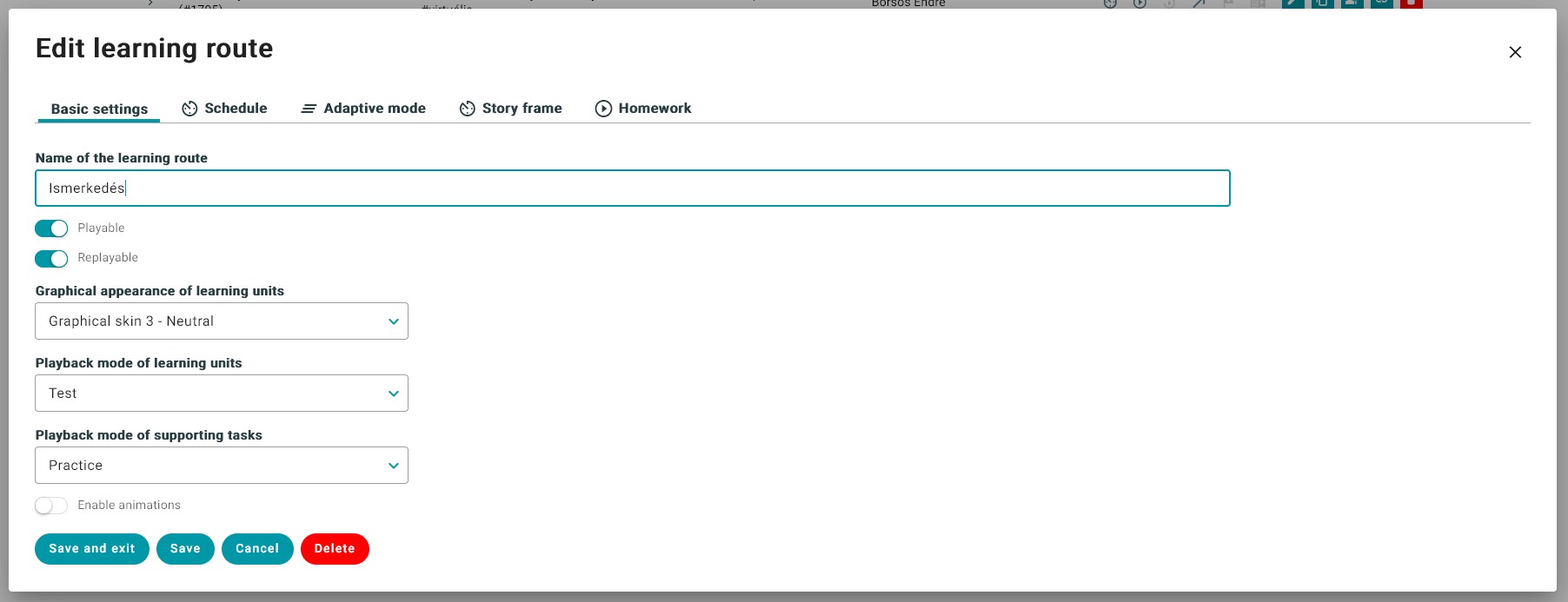
Szabályzat
- Schedule - ezt engedélyezve beállíthat egy konkrét dátumot a tanulási útvonalhoz, amelyen az csoportok számára megjelenik, amelyekkel megosztják.
- Tanulási útvonal ütemezése - itt lehet kiválasztani azt az időpontot, amikor az útvonal aktiválódik.
- Az ütemezés időzónája.
Adaptív mód
- A tanulási útvonal lejátszási módja - kiválaszthatja, hogy a tanulási egységeken való haladás lineáris legyen-e (a tanulónak az összes tanulási egységet végig kell csinálnia) (lineáris lejátszás), vagy a tanuló magasabb nehézségű szintre léphet, ha az adott szinten jól teljesít (adaptív lejátszás).
- Az alkalmazandó beállítások (csak akkor, ha az Adaptív mód van kiválasztva) - kiválaszthatja, hogy az adaptív lejátszás egy tanulási útvonal moduljain belül blokkonként vagy a teljes útvonalra vonatkozzon.
- A szintlépések nehézsége
- A szintlépés nehézsége
- Tanulóegységek véletlenszerű sorrendben lejátszása (ugyanazon a nehézségi szinten belül) - ennek engedélyezése az útvonal tanulóegységeit véletlenszerű sorrendbe állítja az útvonal lejátszásakor.
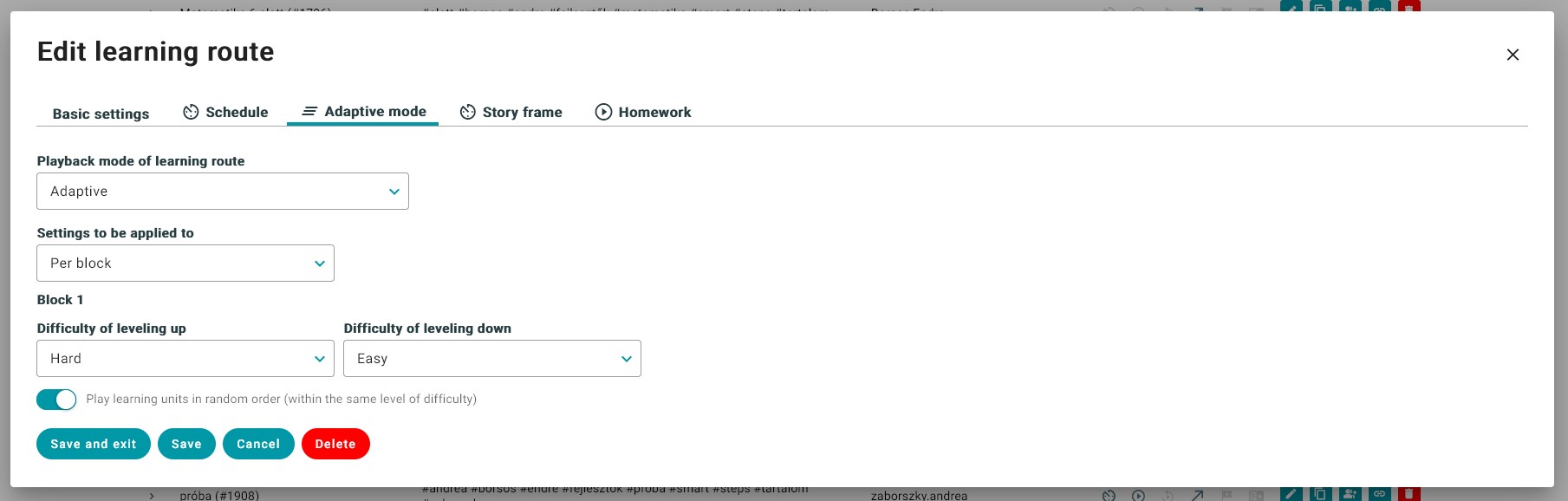
Történeti keret
A tanulási egységek kiegészíthetők egy játékos történetkerettel, amely lehetővé teszi a felhasználók számára, hogy jutalmakat szerezzenek az útvonalon belüli tanulási egységek teljesítéséért. Tanárként jutalmakat hozhat létre és helyezhet el a kincsesládákban, amelyeket beállíthat, hogy a tanulási útvonal lejátszása során meghatározott pontokon jelenjenek meg a tanulók számára.
- Történeti keret - itt választhatja ki a történeti keretet (jelenleg csak egy történeti keret áll rendelkezésre).
- Szintlépési jutalom - ennek az opciónak a bekapcsolása jutalmat ad a tanulóknak egy szint teljesítése után.
- Kincsesládák elhelyezése - ennek az opciónak az engedélyezése lehetővé teszi, hogy a tanulási útvonal meghatározott pontjain jutalmakat rendeljen ki.
- Kincsesládák szerkesztője - a kincsesládák szerkesztőjében jutalmakat (a láda tartalmát) adhat hozzá a jutalmak listájából kiválasztva, és az adott ládát az útvonal előrehaladásának egy adott százalékához rendelheti. Több ládát is hozzáadhatsz, törölhetsz elhelyezett ládákat, és új jutalmakat is létrehozhatsz. Láda hozzáadásához kattintson a Kincsesláda hozzáadása gombra, válassza ki a jutalmat a Láda tartalma mezőből, és adja meg az értéket a Kincsesláda pozíciója az útvonal százalékában mezőben (a A megkapáshoz szükséges pontszám mező automatikusan kitöltődik ennek a százaléknak a függvényében). A ládát a
 gombra kattintva mentheted el. A láda tartalmi opcióihoz új jutalmakat adhat hozzá a Új jutalom gombra kattintva. Ez megnyit egy felugró ablakot, ahol megadhatja a jutalom nevét és hozzáadhatja a jutalom képét. A képre két lehetőség van: vagy hozzáadod egy online kép URL-címét a Kép URL mezőhöz, vagy a Kép feltöltése gombra kattintasz, és kiválasztasz egy képet a számítógépedről. Az új jutalom elmentéséhez kattintson a Mentés gombra a felugró ablak alján. Az új jutalom mentése után annak meg kell jelennie a Láda tartalma lehetőségek listájában.
gombra kattintva mentheted el. A láda tartalmi opcióihoz új jutalmakat adhat hozzá a Új jutalom gombra kattintva. Ez megnyit egy felugró ablakot, ahol megadhatja a jutalom nevét és hozzáadhatja a jutalom képét. A képre két lehetőség van: vagy hozzáadod egy online kép URL-címét a Kép URL mezőhöz, vagy a Kép feltöltése gombra kattintasz, és kiválasztasz egy képet a számítógépedről. Az új jutalom elmentéséhez kattintson a Mentés gombra a felugró ablak alján. Az új jutalom mentése után annak meg kell jelennie a Láda tartalma lehetőségek listájában. - Kincsesládák előnézete - a kincsesládák előnézeti ablaka grafikus áttekintést mutat a ládák elhelyezett helyzetéről.
A kincsesládákból származó jutalmak a tanulók számára a játékképernyőn a Kincstár alatt jelennek meg. A tanárok a jutalmakat az útvonaljelentések alatt tekinthetik meg.
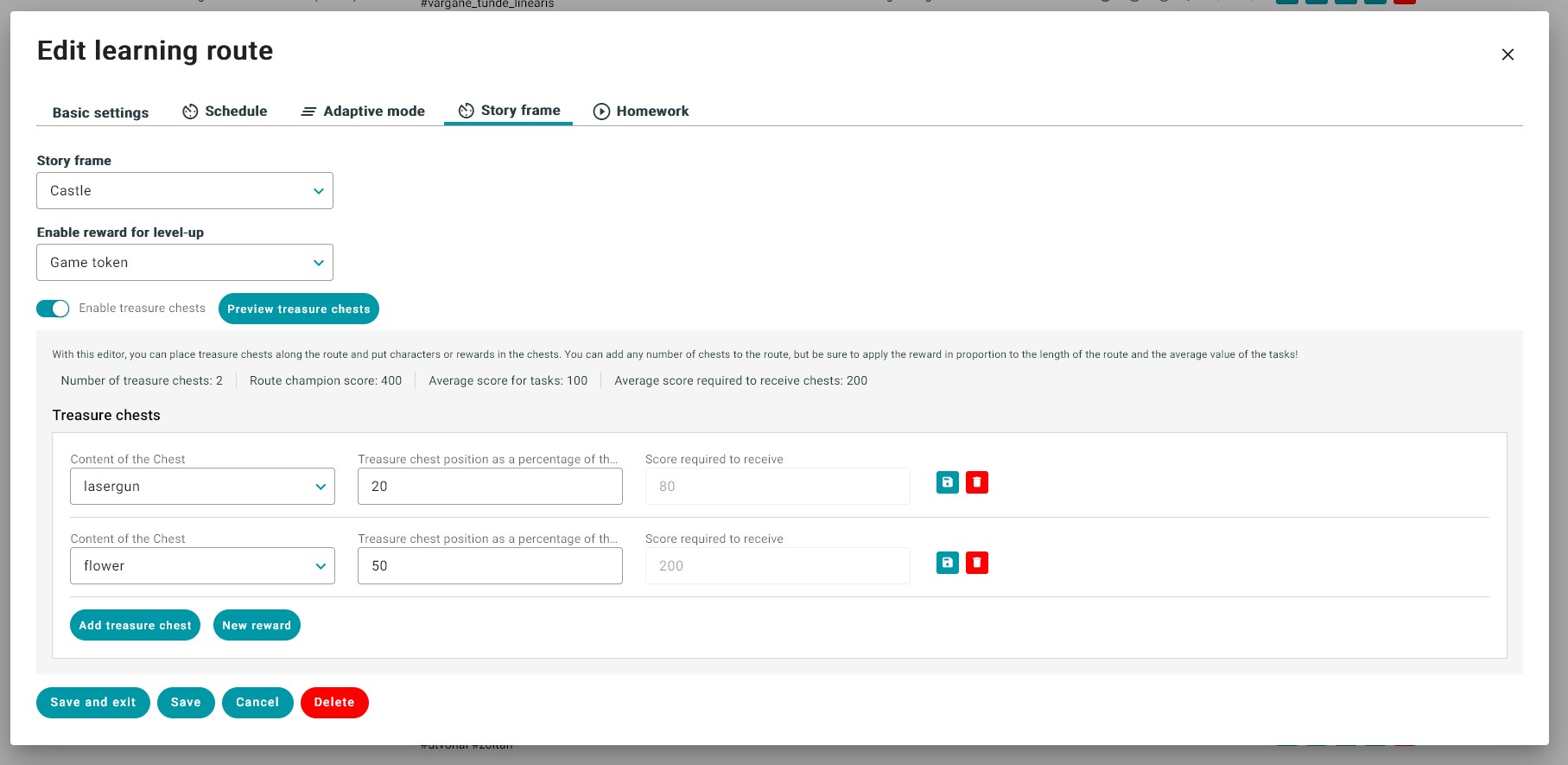
Házi feladat
- Házi feladatként beállítani - ennek engedélyezésével beállíthatja a házi feladat paramétereit, valamint azokat a felhasználókat (abban a csoportban, amelyikhez a tanulási útvonal meg van osztva), akik számára az útvonal kötelező házi feladat lesz.
- Kezdési dátum/záró dátum - itt kiválaszthatja azt az időszakot, amely alatt a házi feladat aktív lesz.
- Szükséges %-os eredmény - a tanulóknak a házi feladat sikeres teljesítéséhez szükséges pontok %-ának elérése.
- Szükséges % előrehaladás az útvonalhoz - a tanulóknak a házi feladat sikeres elvégzéséhez szükséges előrehaladás %-ának elérése.
- Használók kijelölése - a csoportban lévő felhasználókat a felhasználó neve mellett balra található jelölőnégyzetre kattintva jelölheti ki. Az összes felhasználót kiválaszthatja az Mindent kiválasztani jelölőnégyzetre kattintva.
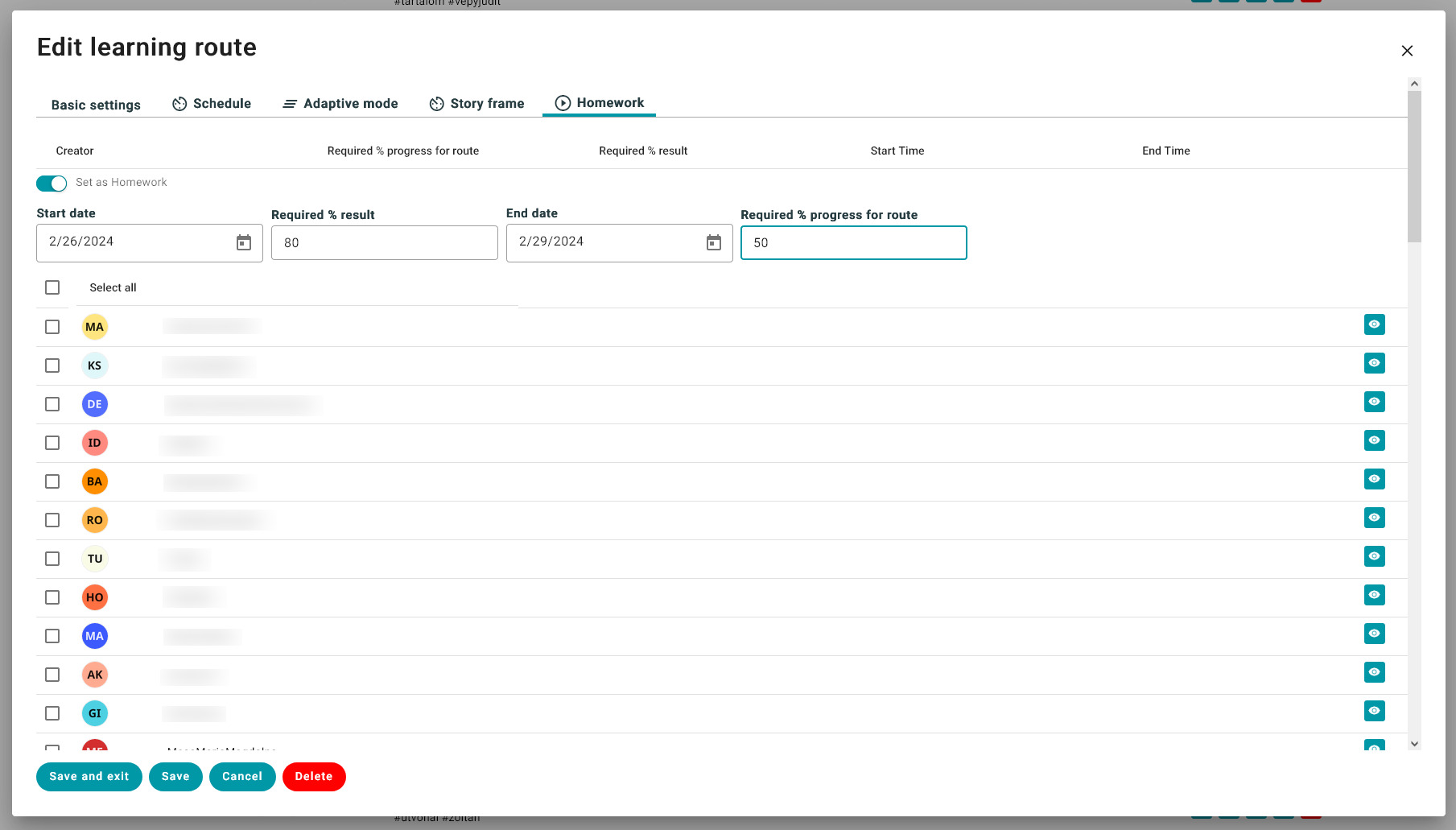
A beállítások felugró ablakának alján a Mentés és kilépés gombra kattinthat, amikor befejezte a munkát a beállításokkal, vagy a Mentés gombra kattintva mentheti a beállításokat munka közben, vagy a Megszakítás gombra kattintva elvetheti a beállítások módosításait. A Törlés gombra kattintva törölheti az útvonalat. Az útvonal tartalma (modulok, tanulási egységek) nem törlődik.